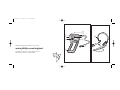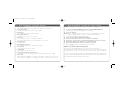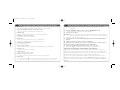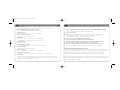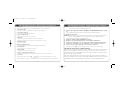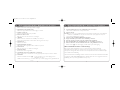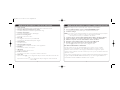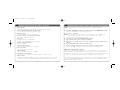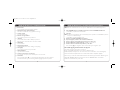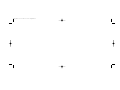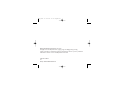Philips SPC700NC/00 Manual de usuario
- Categoría
- Kits de coche
- Tipo
- Manual de usuario
El Philips SPC700NC/00 es una cámara web que ofrece una variedad de características para mejorar tu experiencia de videoconferencia y grabación. Con su ángulo de visión ajustable, lente giratoria y micrófono digital integrado, la SPC700NC/00 te permite capturar imágenes claras y nítidas, y audio de alta calidad. Además, la cámara incluye un botón QuickLaunch para un fácil acceso a tu software de videoconferencia preferido.
El Philips SPC700NC/00 es una cámara web que ofrece una variedad de características para mejorar tu experiencia de videoconferencia y grabación. Con su ángulo de visión ajustable, lente giratoria y micrófono digital integrado, la SPC700NC/00 te permite capturar imágenes claras y nítidas, y audio de alta calidad. Además, la cámara incluye un botón QuickLaunch para un fácil acceso a tu software de videoconferencia preferido.

Transcripción de documentos
QIG_SP7C 09-03-2005 07:53 Pagina 8 E Guía de instalación rápida - Visión general del funcionamiento 1 Ángulo de visión Para cambiar manualmente el ángulo de visión de la cámara en dirección vertical 2 Botón de QuickLaunch (Botón de inicio rápido ) Para la inicialización rápida y fácil del software VLounge. 3 Objetivo giratorio Permite regular el enfoque de la imagen manualmente. 4 Pinza con pestaña de goma Para sujetar la cámara a su monitor. 5 Cable USB Permite la conexión de la cámara a un puerto USB del PC. La cámara deriva su energía del PC cuando está conectada. 6 Botón de captura Permite hacer fotos. 7 Micrófono digital integrado Para añadir sonido durante sesiones de chat de vídeo y grabación. 8 Rosca de tornillo Para montar la cámara en un trípode. 9 LED de actividad Las luz está encendida cuando la cámara se está utilizando. 0 Auriculares con micrófono Para hablar y escuchar a su asociado de reunión durante una videoconferencia. ! Audio cable Enchufe de auriculares negro (n) - para conectar al conector de salida de audio de la tarjeta de sonido del PC. / Enchufe de micrófono blanco (!) - para conectar al conector de entrada de audio de la tarjeta de sonido del PC. 8 E Guía de instalación rápida - Instalación del software de la cámara Nota: No enchufe todavía la cámara USB. Ejecute primero el CD-ROM de instalación. 1 Inserte el CD-ROM de instalación suministrado en la unidad de CD-ROM-/ DVD del PC. > Aparecerá automáticamente la pantalla de selección de idioma. 2 Seleccione un idioma. Nota: Si la pantalla de selección de idioma no aparece automáticamente, abra el Explorador de Windows y haga doble clic en el icono ‘Set-up.exe’ del directorio del CD-ROM. > A continuación, aparecerá la pantalla de instalación del software. 3 Seleccione al menos ‘SPC 700NC PC Camera Driver’. 4 Siga las instrucciones en pantalla para completar la instalación. 5 Reinicie el ordenador cuando haya terminado de instalar todo el software anterior. 6 Conecte el enchufe USB del cable USB a un puerto USB del PC. 7 Conecte el cable de audio del casco telefónico a la tarjeta de sonido de su PC. Enchufe negro (n) a la salida de audio y enchufe blanco (!) a la entrada audio. Dónde encontrar más información y soporte? Por favor visite nuestro sitio Web: www.philips.com para consultar la última información publicada del producto.Vaya a: www.philips.com/support. donde encontrará la última información publicada sobre controladores (drivers) y sugerencias de solución de problemas. Los números telefónicos de atención al cliente los puede encontrar en el manual electrónico, capítulo ‘8. Línea de ayuda’. Puede acceder y leer el manual electrónico a través del botón del menú de inicio de Windows.Vaya a Programas \ Philips SPC 700NC PC Camera \ Manual después de ejecutar el CD-Rom e instalar el manual de PC Camera en su PC. 9-
 1
1
-
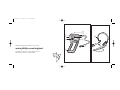 2
2
-
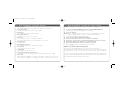 3
3
-
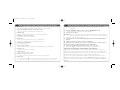 4
4
-
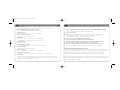 5
5
-
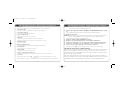 6
6
-
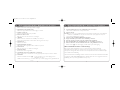 7
7
-
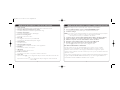 8
8
-
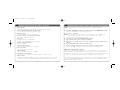 9
9
-
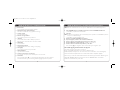 10
10
-
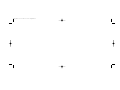 11
11
-
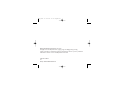 12
12
Philips SPC700NC/00 Manual de usuario
- Categoría
- Kits de coche
- Tipo
- Manual de usuario
El Philips SPC700NC/00 es una cámara web que ofrece una variedad de características para mejorar tu experiencia de videoconferencia y grabación. Con su ángulo de visión ajustable, lente giratoria y micrófono digital integrado, la SPC700NC/00 te permite capturar imágenes claras y nítidas, y audio de alta calidad. Además, la cámara incluye un botón QuickLaunch para un fácil acceso a tu software de videoconferencia preferido.
En otros idiomas
- français: Philips SPC700NC/00 Manuel utilisateur
- italiano: Philips SPC700NC/00 Manuale utente
- English: Philips SPC700NC/00 User manual
- Deutsch: Philips SPC700NC/00 Benutzerhandbuch
- Nederlands: Philips SPC700NC/00 Handleiding
- português: Philips SPC700NC/00 Manual do usuário
- svenska: Philips SPC700NC/00 Användarmanual
Documentos relacionados
-
Philips SPC600NC/00 Guía de inicio rápido
-
Philips SPC200NC/00 Guía de inicio rápido
-
Philips SPC700NC/00 Manual de usuario
-
Philips SPC520NC/00 Manual de usuario
-
Philips SPC530NC Manual de usuario
-
Philips SPC600NC/00 Manual de usuario
-
Philips SPC900NC/00 Manual de usuario
-
Philips SPC621NC/00 Manual de usuario
-
Philips SPC1300NC/00 Manual de usuario
-
Philips SPC1001NC/00 Manual de usuario